实例解析感恩艺术字的制作过程(2)
文章来源于 站酷,感谢作者 道夫Design 给我们带来经精彩的文章!字体整体的调整
整体的调整,就需要整体去看字体的效果,有可能某个字单看上去没有问题,但组合到一起就看出一些问题,这个时候就需要以视觉为主去主观的调整它,让他看起来更加自然美观,也可根据字形字义去做一些其他的修饰及效果使其更加的丰富饱满。
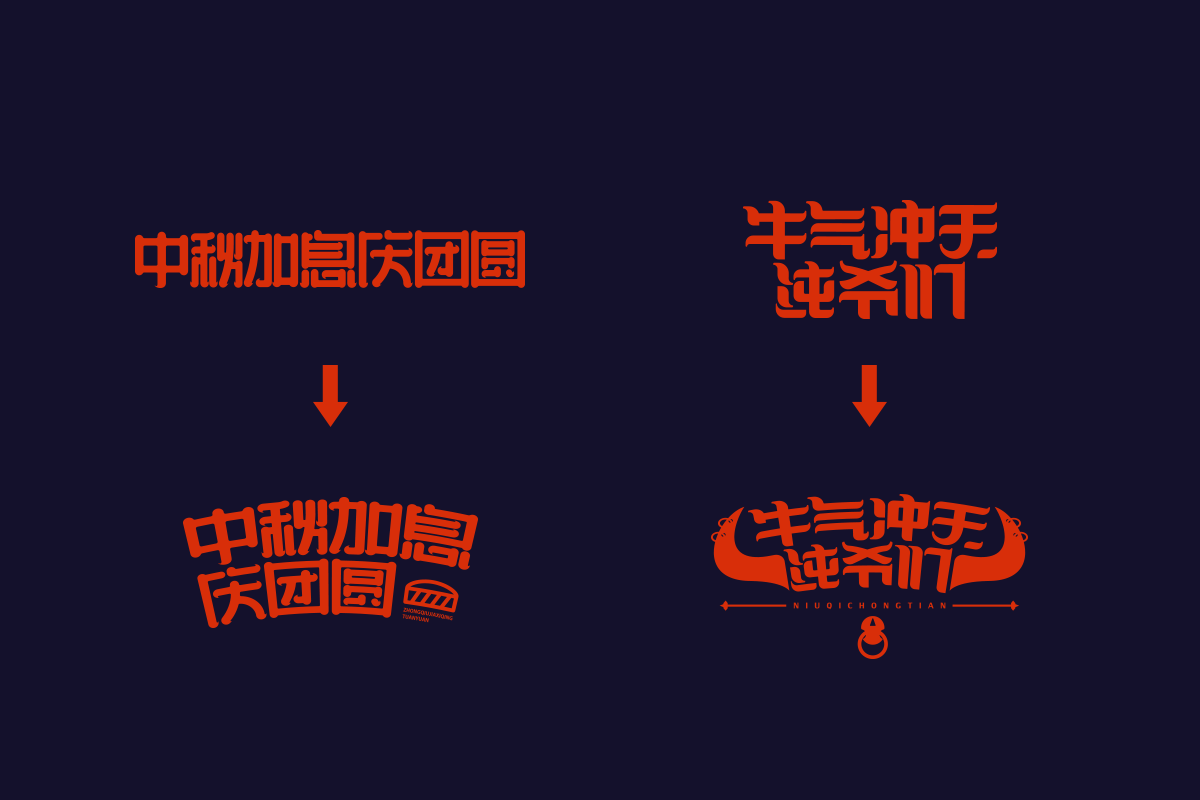
这次的分享理论上的东西就不说太多了,理论太多了的话,一些刚接触字体设计的同学反而不好去理解,我们先去动手做,在实践中检验问题。
STEP 1
选择钢笔工具勾勒笔画,用钢笔工具开始勾画笔画,笔画走势按照字体本身来,选择描边,粗细改为20,这个大家根据自己本身做的大小来调整,不是固定的数值。
有些部分我们要做一些笔画的变形,比如下面的心,如果我们按字库本身的笔画来就会显的比较挤或者比较散,所有我们稍稍做些改变,笔画的相连及省略在很多字体设计上都可以应用,注意字的重心,要往上一些,两字重心要保持一致,继续勾画,有些地方较空,要用笔画去补充,两字的下半部分都是心字,如果这样的话,会显的字比较呆板,可把恩的下面的心对称下,看下会不会影响识别,这个是前提,如果可以识别,那我们继续往下。
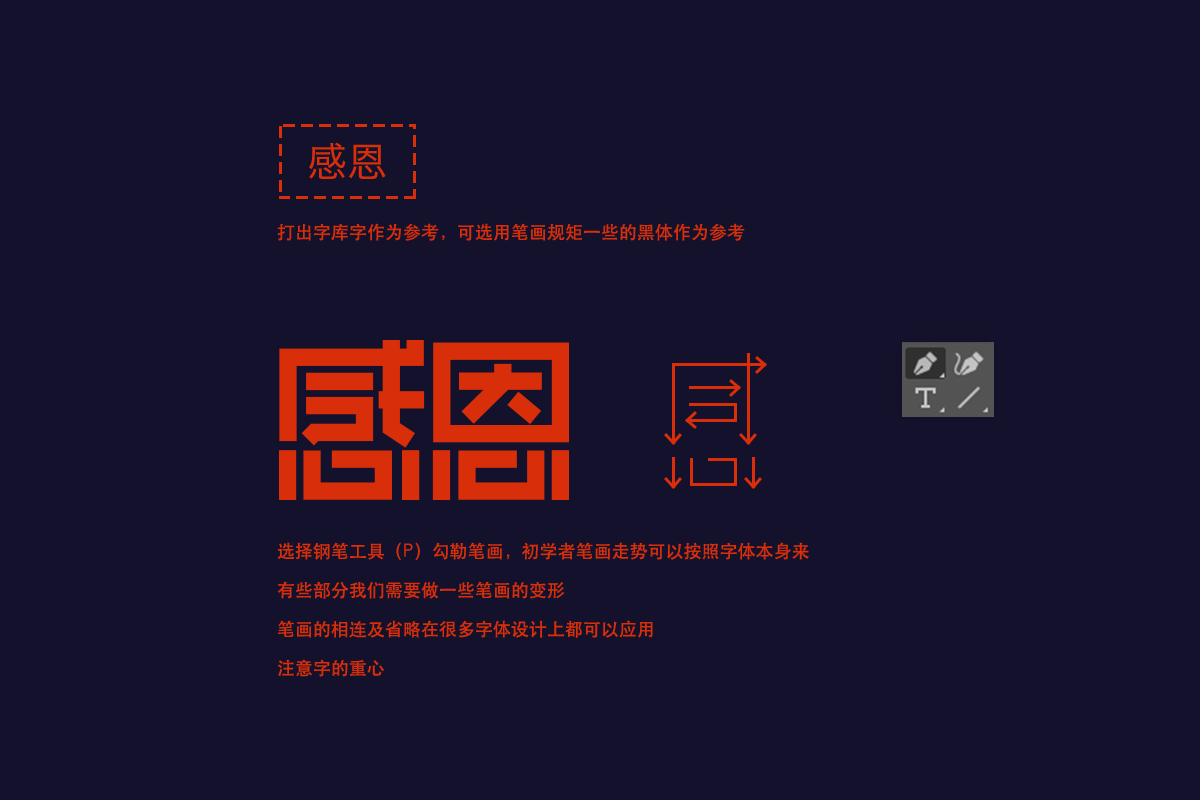
STEP 2
通用字形做完我们复制一份,开始第二部调整,因为感恩,是去表达感情,是一种美好委婉的态度,所以我们字体可以选用圆润一点的笔画,我们选择直接选择工具然后选一下两条线段的交点会有一个小白点,按住拖动就会有圆弧效果,也可双击出现输入数值的弹框,可以输入固定的数值,把所有的笔画圆润处理,相同笔画部分数值尽量保持一致,也有特殊情况特殊处理,整体也要调整好,看着舒服美观即可。
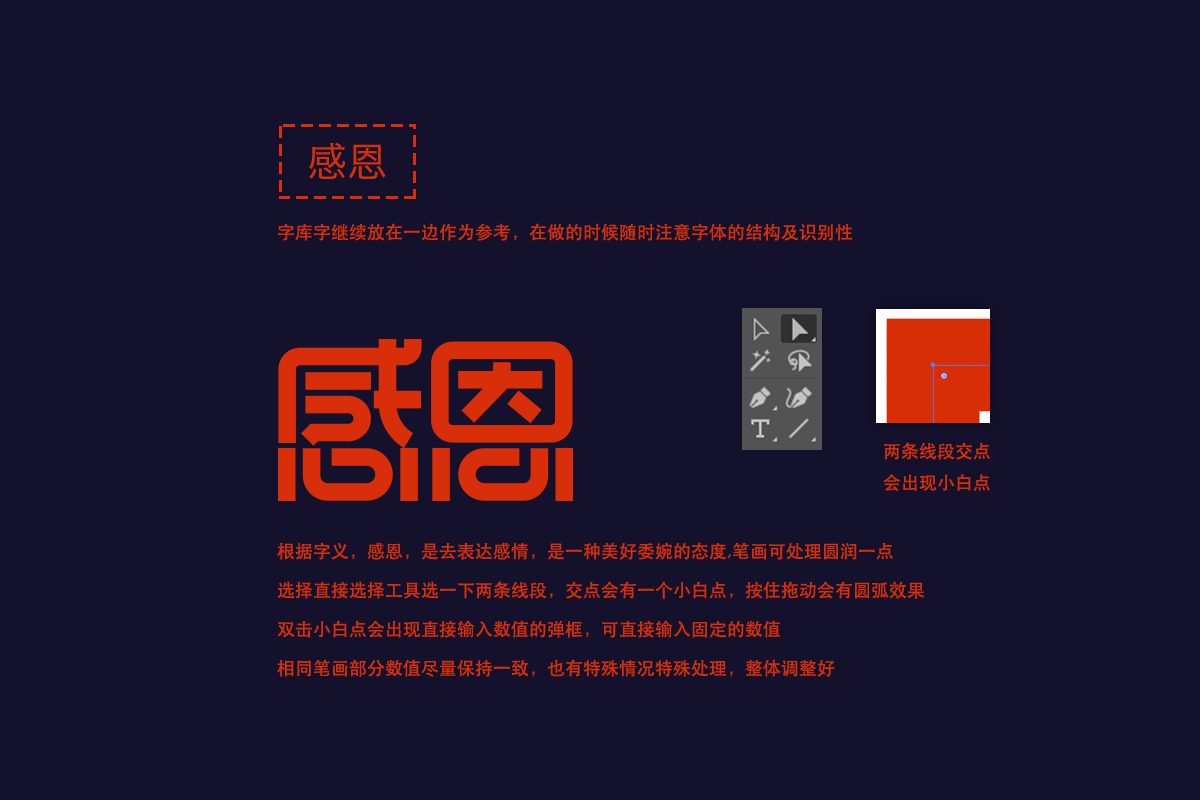
STEP 3
这一步主要是给笔画增加符合字体本身的字义及性格的细节及修饰使字体变得丰富饱满更有设计感。
感恩从字义给我的感受是委婉美好的,所以在笔画上圆润,同时还要有些修长的笔画来结合,所有我们对笔画去进行设计。
大家可以看视频里我的操作,先选择钢笔工具,删掉右下角端点的一个点,这样修长的感觉大致出来了,然后通过钢笔工具去具体调整,让弧线更加流畅自然。
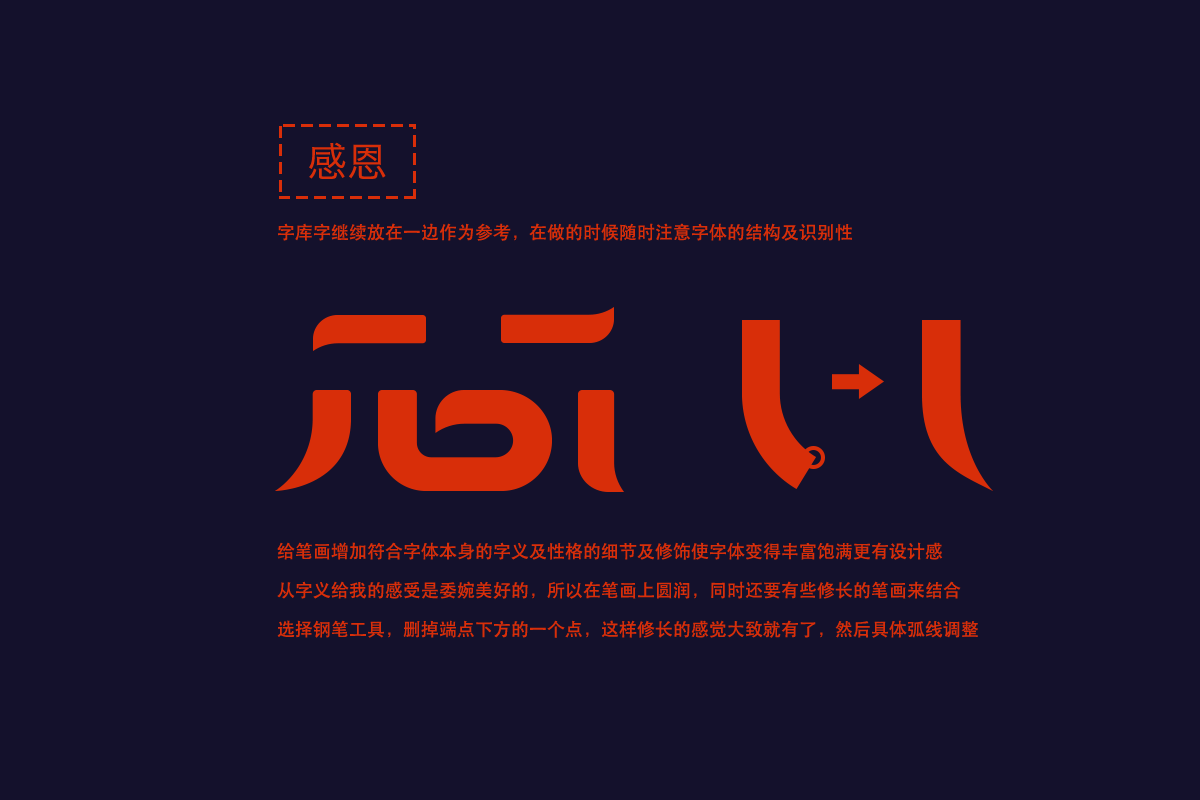
STEP 4
整体的笔画基本上保持横细竖粗,整体效果出来后字体有些方方正正,不太踏实,感恩应该是种比较踏实诚恳的感觉,所以将字体整体压一下,这样字体会变得更加稳定踏实。
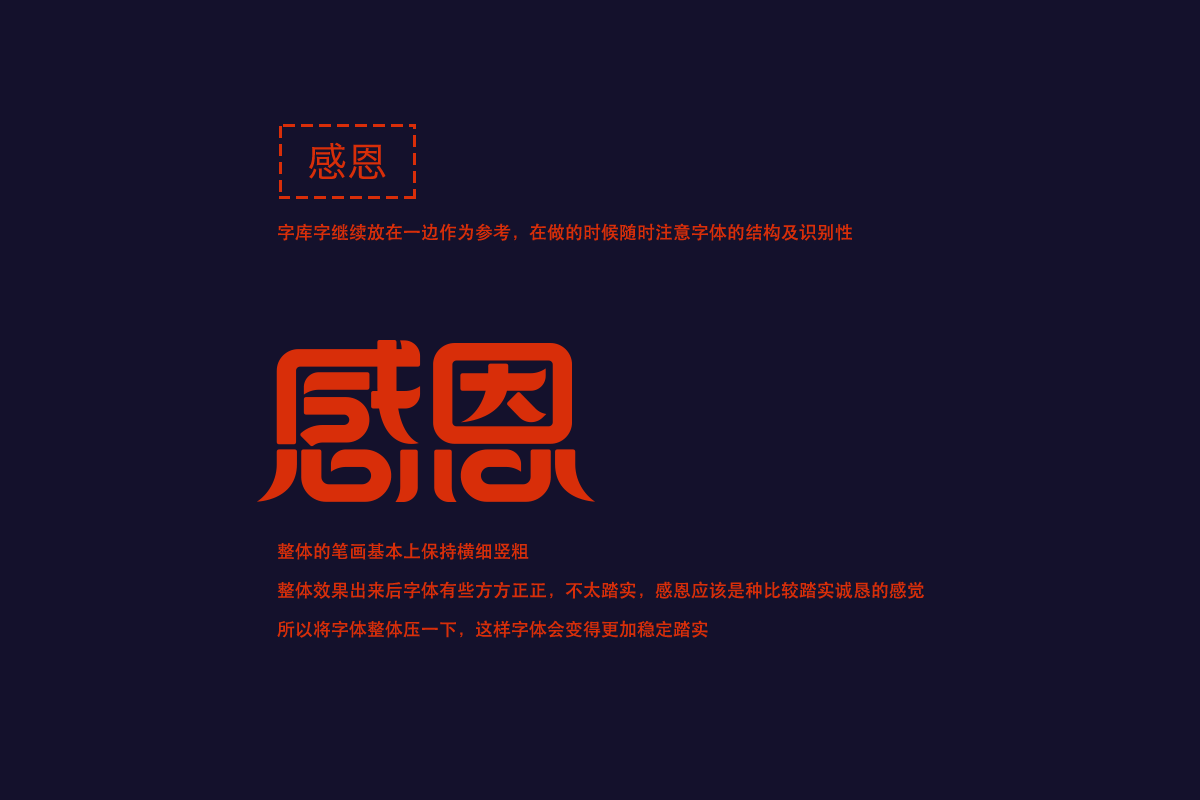
STEP 5
最后一部就是添加一些字效及丰富一些小细节了,这里有个知识点就是动作功能的使用,在窗口里找到并打开动作面板,把两字分别合并路径,因为我们做的立体效果是对称的。
点击感字,Ctrl+c,然后ctrl+f,这样就是复制了一层在原图上,底下还有一层,我们可以把最上方的图层锁住,利用底下的图层去做立体效果,大家具体可看视频操作。
点击动作面板的三角形创建新动作,然后我们开始录制我们的动作,我们按着alt键,然后按一下向左的方向键和向下的方向键,其实这就是向左和向下复制的操作,然后我们点击动作面板结束动作的按钮结束录制。
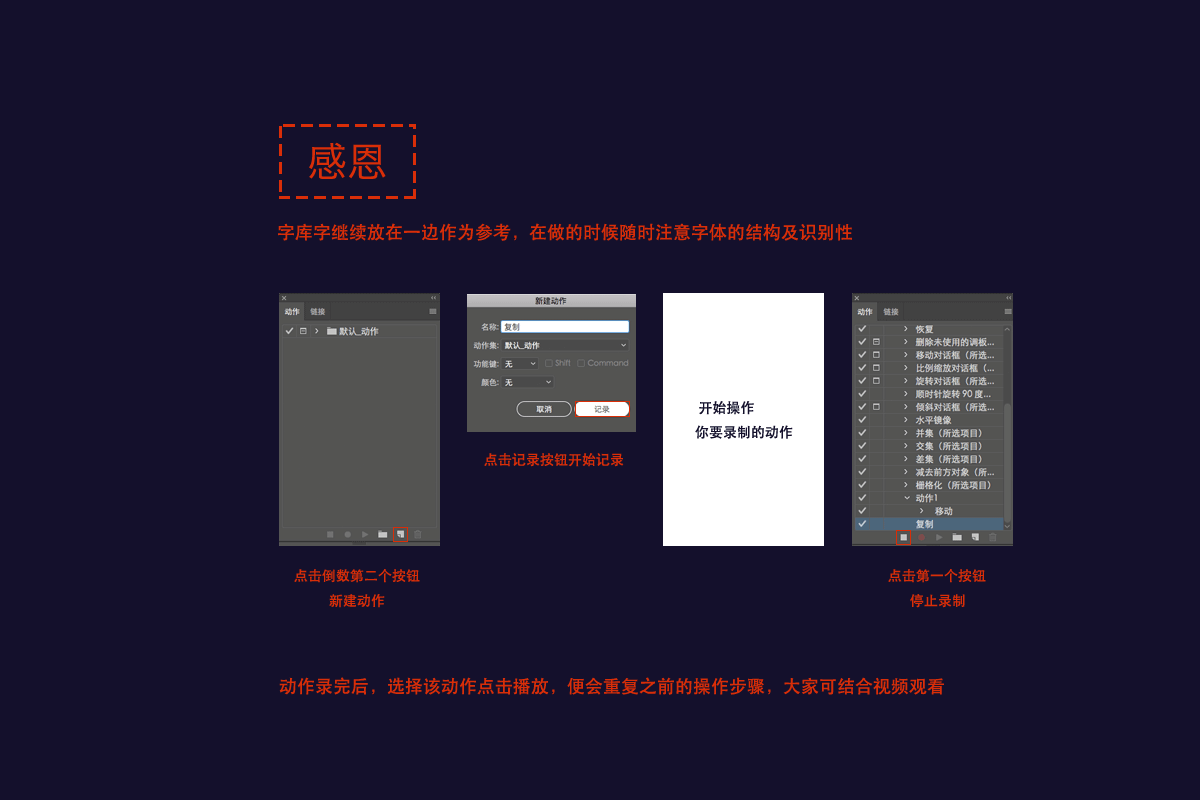
选中刚刚复制在最上方的字,同时选择我们刚刚录好的动作,不断点击动作面板上的三角形按钮,大概得到想要厚度即可,把所有复制的层合并路径然后转换为描边,这样大致的效果就出来了,恩字也是同理。
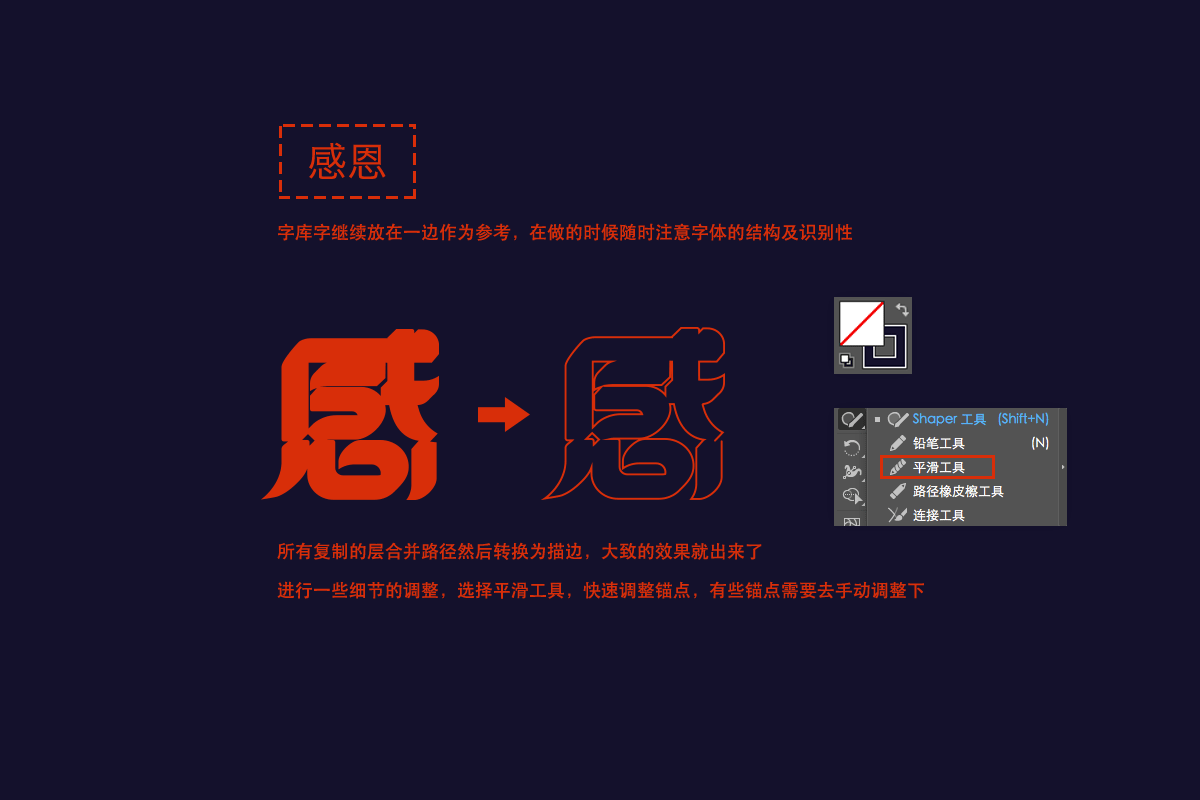
STEP 6
这一步需要进行一些细节的调整,选择平滑工具,快速调整锚点,有些锚点需要去手动调整下,最后加上一些装饰英文和图案,这个大家可以根据画面自由发挥。

注意
大家在拿到一个字体设计的需求的时候,第一步不是立马去做,而是去考虑这个字本身的字意及他需要去应用的场景,他需要展示怎样的性格,刚硬的,可爱的,温柔的,搞笑的等等。第二部就需要去做字体基本的结构笔画设计,也就是通用字形的设计,这一步比较重要,因为他是字体的骨骼,如果骨架没搭好,后面给他再好的容颜(笔画修饰)也不会有特别好的效果。第三步结合字体字意及性格做笔画修饰及整体的调整。第四部就是去整体的调整或者加一些字效让整体体看上去更丰富。
 情非得已
情非得已
-
 3个平面设计技巧学会动态字体海报2020-07-09
3个平面设计技巧学会动态字体海报2020-07-09
-
 如何设计出优秀的文字类海报排版2020-04-02
如何设计出优秀的文字类海报排版2020-04-02
-
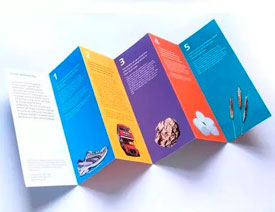 7个有效提升传达率折页设计技巧2020-03-19
7个有效提升传达率折页设计技巧2020-03-19
-
 设计师如何解决作品视觉缺少层次感2020-03-14
设计师如何解决作品视觉缺少层次感2020-03-14
-
 详细解析平面设计中元素的使用技巧2020-03-13
详细解析平面设计中元素的使用技巧2020-03-13
-
 设计师必须要学习的平面设计配色技巧2020-03-11
设计师必须要学习的平面设计配色技巧2020-03-11
-
 解析设计师常用的6大构图方法2020-03-11
解析设计师常用的6大构图方法2020-03-11
-
 3个帮你快速掌握字体搭配思路2020-03-10
3个帮你快速掌握字体搭配思路2020-03-10
-
 设计师如何设计出中国风主题LOGO2019-10-21
设计师如何设计出中国风主题LOGO2019-10-21
-
 详解如何让板式海报设计变得简单2019-10-21
详解如何让板式海报设计变得简单2019-10-21
-
 4个配色技巧帮助您解决色彩问题2021-03-10
4个配色技巧帮助您解决色彩问题2021-03-10
-
 设计师需要掌握的平面设计技巧2021-03-10
设计师需要掌握的平面设计技巧2021-03-10
-
 详细解析插画类海报的绘制思路和方法2021-03-09
详细解析插画类海报的绘制思路和方法2021-03-09
-
 详细解析设计师必须掌握的色彩知识2021-03-09
详细解析设计师必须掌握的色彩知识2021-03-09
-
 设计师必须要学习的高级配色技法2021-03-10
设计师必须要学习的高级配色技法2021-03-10
-
 设计师必须要学习的几个排版小技巧2021-03-10
设计师必须要学习的几个排版小技巧2021-03-10
-
 详细解析UI设计中终极配色宝典2021-03-11
详细解析UI设计中终极配色宝典2021-03-11
-
 详解如何把产品和背景融合到一起2021-03-11
详解如何把产品和背景融合到一起2021-03-11
-
 详解书法字的设计过程和拼接技巧
相关文章7162018-11-12
详解书法字的设计过程和拼接技巧
相关文章7162018-11-12
-
 设计师手把手教你制作设计规范
相关文章2612018-11-05
设计师手把手教你制作设计规范
相关文章2612018-11-05
-
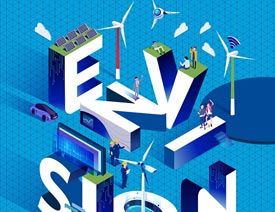 详解科技主题插画作品的制作过程
相关文章3142018-09-05
详解科技主题插画作品的制作过程
相关文章3142018-09-05
-
 资深设计师解读Banner制作思路总结
相关文章4042018-08-14
资深设计师解读Banner制作思路总结
相关文章4042018-08-14
-
 详解电商产品直通车制作思路解析
相关文章8252018-07-17
详解电商产品直通车制作思路解析
相关文章8252018-07-17
-
 详细解析中文字体的设计过程
相关文章13742018-05-03
详细解析中文字体的设计过程
相关文章13742018-05-03
-
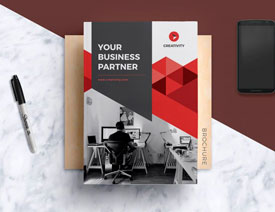 设计师如何完善宣传册的后期制作
相关文章3322018-03-21
设计师如何完善宣传册的后期制作
相关文章3322018-03-21
-
 详细解析名片设计以及印刷工艺
相关文章5412018-03-05
详细解析名片设计以及印刷工艺
相关文章5412018-03-05
